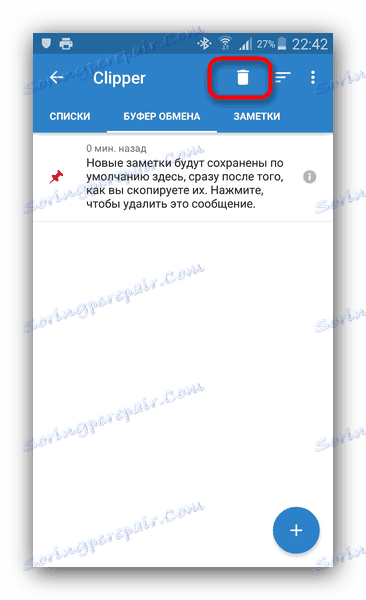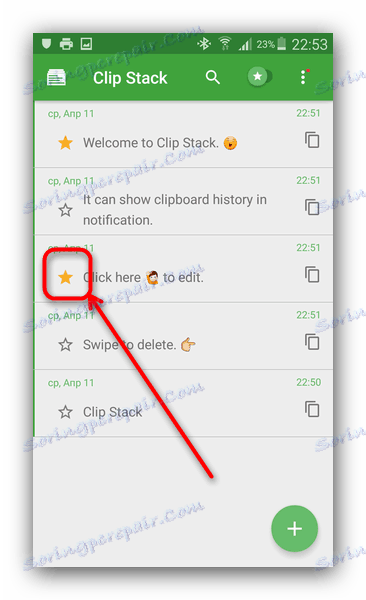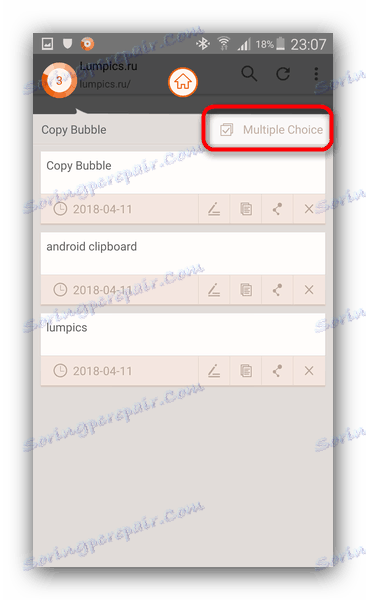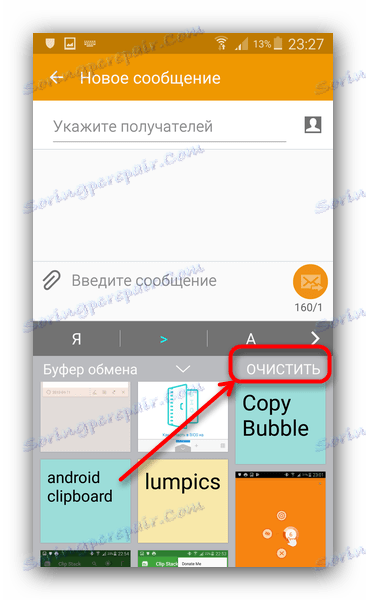Изчистете буферната памет на Android
Вече сме писали какво е клипборда в Android OS и как да работим с нея. Днес искаме да говорим за това как може да се изчисти този елемент на операционната система.
съдържание
Изтриване на съдържанието на клипборда
Някои телефони имат подобрени възможности за управление на клипборда: например Samsung с TouchWiz / Grace UI фърмуер. Такива устройства поддържат почистване на буфери със системни средства. На устройства от други производители трябва да се обърнете към софтуер на трети страни.
Метод 1: Клипър
Clipper мениджър на клипборда има много полезни функции, включително изтриване на съдържанието на клипборда. За да направите това, следвайте този алгоритъм.
- Бягайте. След като сте в главния прозорец на приложението, отворете раздела "Клипборд" . За да премахнете отделен елемент, го изберете с дълга клапа и в горното меню кликнете върху бутона с иконата за боклук.
- За да изчистите цялото съдържание на клипборда, в лентата с инструменти в горната част натиснете върху иконата на кошчето.
![Изберете ясно буферното съдържание в Clipper]()
В показалия се предупредителен прозорец потвърдете действието.

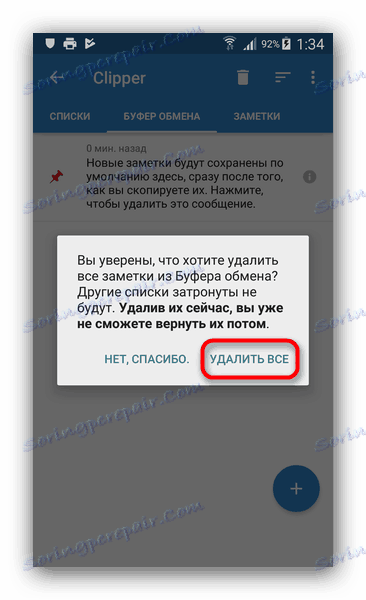
Работата с Clipper е абсурдно проста, но приложението не е без недостатъци - има реклама в безплатната версия, която може да развали положително впечатление.
Метод 2: Clip Stack
Друг мениджър на клипборда, но този път по-напреднал. Също така има функция за изчистване на клипборда.
- Изтеглете и инсталирайте приложението. Запознайте се с възможностите си (ръководството е под формата на записи в клипборда) и кликнете върху трите точки в горния десен ъгъл.
- В изскачащото меню изберете "Изчистване на всички" .
- В съобщението, което се показва, кликнете върху "OK" .
![Потвърдете почистването на клипборда в Clip Stack]()
Забелязваме важен нюанс. В Clip има опция за маркиране на буферния елемент като важен, в терминологията на приложението, означено като гледано . Елементите, отбелязани с жълта звезда вляво.
![Оставен клипборд влизане в клип куп]()
Опцията "Изчистване на всички" не важи за избраните записи, за да ги изтриете, кликнете върху звездата и отново използвайте посочената опция.
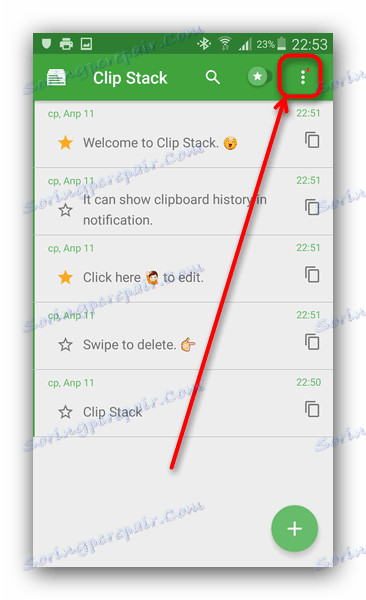
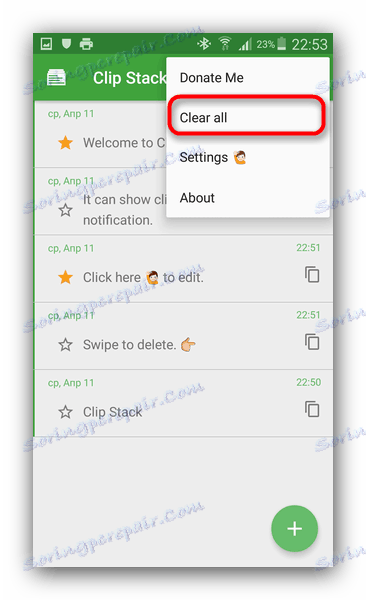
Работата с Clip Stack също не е трудна, но липсата на руски език в интерфейса може да бъде пречка за някои потребители.
Метод 3: Копирайте балончето
Един от най-леките и удобни мениджъри на клипборда също има способността бързо да го изчисти.
- Изпълняваното приложение показва малък плаващ бутон за мехурчета за лесен достъп до съдържанието на клипборда.
![Бутон за Bubble Copy Bubble в браузъра]()
Докоснете иконата, за да преминете към управлението на съдържанието на буфера. - Щом се намирате в изскачащия прозорец "Копиране на балончета", можете да изтривате елементите един по един, като кликнете върху бутона с символа кръст близо до елемента.
- За да изтриете всички записи наведнъж, кликнете върху бутона "Множествена избор" .
![Преминете към няколко изтривания на записи в клипборда в Copy Bubble]()
Ще бъде наличен режим за избор на елемент. Поставете отметки в квадратчетата за отметка пред всички и кликнете върху иконата за боклук.
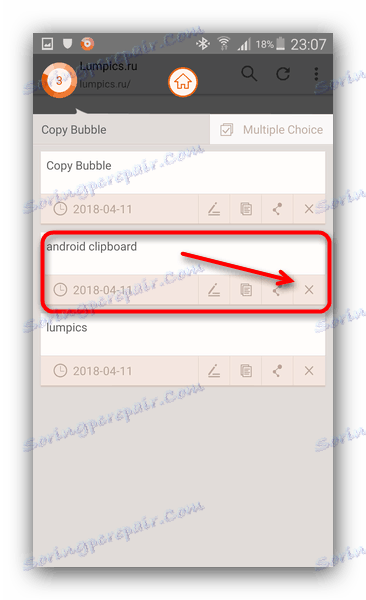
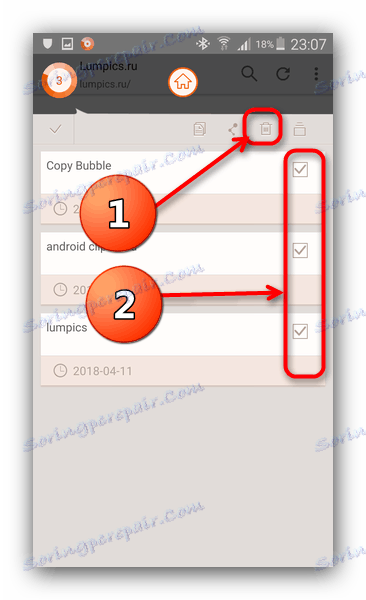
Copy Bubble е оригинално и удобно решение. Уви, не е без недостатъци: на устройства с голям диагонал на дисплея, бутонният балон дори на максималния размер изглежда плитък, освен това няма руски език. На някои устройства, с помощта на "Копи Балон ", бутонът "Инсталиране" стане неактивен в инструмента за инсталиране на системната програма, затова бъдете внимателни!
Метод 4: Системни инструменти (само някои устройства)
В уводната част на статията споменахме смартфони и таблети, в които управлението на буферната папка е "извън кутията". Като премахнем съдържанието на клипборда, ще ви покажем примера на смартфон с Samsung с фърмуер TouchWiz на Android 5.0. Процедурата за другите устройства на Samsung, както и за LG, е почти същата.
- Отидете до всяко системно приложение, в което има поле за въвеждане. Например "Съобщения" е идеално за това.
- Започнете да пишете нови SMS. Като имате достъп до текстовото поле, направете го дълго. Трябва да се покаже изскачащ бутон, където трябва да кликнете върху "Клипборд" .
- На мястото на клавиатурата ще има системен инструмент за работа с клипборда.
![Изчистване на клипборда със системните инструменти на Samsung]()
За да изчистите съдържанието на клипборда, докоснете Изчистване .

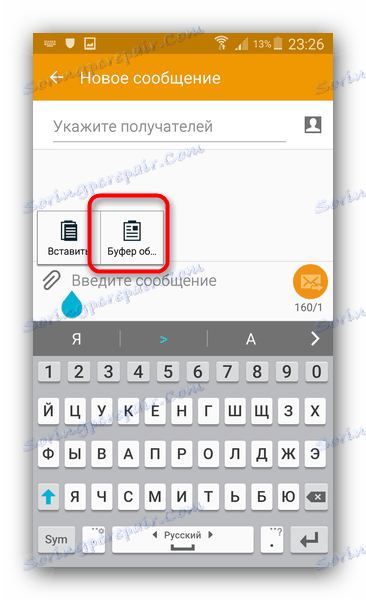
Както виждате, процесът е много прост. Недостатъкът на този метод е само един и е очевидно, че собствениците на устройствата, различни от Samsung и LG на склад за фърмуер, са лишени от такива инструменти.
Обобщавайки, отбелязваме следното: някои фърмуер от трети страни (OmniROM, ResurrectionRemix, Unicorn) имат вградени мениджъри на клипборда.